
windows7 システムの復元方法:
1. デスクトップの左下隅にある [スタート] メニューをクリックし、[コントロール パネル] オプションを選択するか、デスクトップのコントロール パネル ショートカット キー
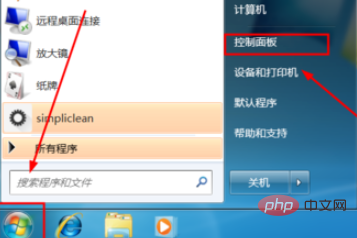
2 をクリックします。図に示すようにコントロール パネルを開き、インターフェイス オプションに示すオプションを見つけて、
をクリックします。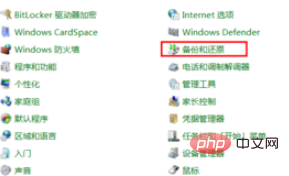
#3. 自動バックアップまたは手動バックアップを選択できる場合は、ここではシステム設定またはコンピューター オプションを復元することを選択します
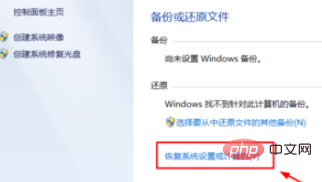
4. このインターフェイスの高度な回復方法は、復元ディスクまたはイメージがある場合は、ここでシステムの復元ボタンを開くことを選択します

5。システムの復元ウィンドウに移動すると、最新の復元ポイントである推奨復元ポイントが自動的に選択されます。必要な復元ポイントを変更し、[次へ]
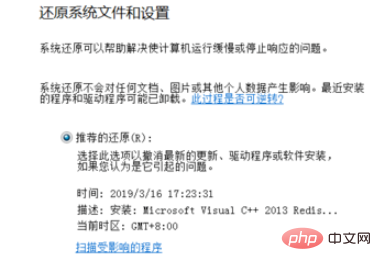
をクリックします。 6. 図に示すように、リストアの最終確認が表示されます。

7 の説明などに基づいて、リストア操作を続行するかどうかを確認できます。図のようなプロンプトメッセージが表示されますので、確認して「OK」ボタンをクリックすると復元されます。
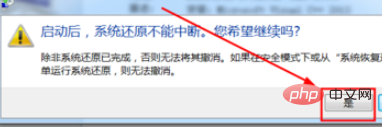

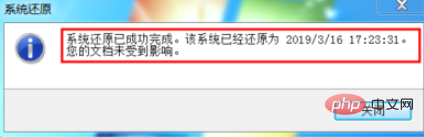
推奨される関連記事とチュートリアル:Windows チュートリアル
###以上がWindows7のシステム復元方法の詳細内容です。詳細については、PHP 中国語 Web サイトの他の関連記事を参照してください。